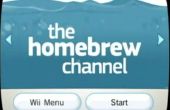Stap 2: Prototyping





Voordat je met de belangrijkste bouwen begint, is het veel handiger om het ontwerp testen en controleren of alles werkt. Dus voor dit stadium, zullen we opgezet 2 switches met de Arduino, op pennen 0,1 als invoer, en de 2 bijbehorende LED's voor kennisgeving op 2,3 pinnen als uitgang. Een 16 X 2 LCD-scherm kan ook opgenomen worden in het circuit. In het algemeen, een LCD-scherm van deze soort heeft 16 pinnen. Luisteren naar volgorde van de pinnen, nummers 1 en 16 zijn meestal afgedrukt als een leidraad. De pinout voor de LCD-display als als volgt:
- Grond
- Voedingsspanning voor logica (+ 5v levering)
- Bedrijfsspanning voor LCD-contrast (middelste pin van potentiometer)
- Instructie code (19 pin op teensy)
- Lezen/schrijven-signaal (niet aangesloten)
- Signaal (pin 18 op teensy) inschakelen
- Gegevensbus 7 (niet aangesloten)
- DB 6 (niet aangesloten)
- DB-5 (niet aangesloten)
- DB 4 (niet aangesloten)
- DB 3 (pin 17 op teensy)
- DB 2 (pin 16 op teensy)
- DB 1 (pin 15 op teensy)
- DB 0 (pin 14 op teensy)
- Grond
- Voeding voor LCD (+ 5V levering)
Een diagram Fritzing is zoals aangegeven.
-Een 10 k ohm weerstand wordt gebruikt met de schakeloptie als een Pull-down-weerstand. Zin, wanneer de schakelaar is niet van een knevel gevoorzid op, is het getrokken op de grond, zodat het niet wordt beïnvloed door onjuiste ruis signaal dat als gevolg van andere actieve apparaten aanwezig kan zijn. Gewoon spreken, wanneer de schakelaar uitstaat, de weerstand zorgt ervoor dat het is uitgeschakeld. Een waarde van 1k - 100k zal doen.
-Het kiezen van de weerstand waarde voor uw LED. De volgende tutorial legt uit hoe u de waarde van de weerstand kunt kiezen voor de LEDs hebt.
Er is een andere manier om te bepalen van de vereiste weerstand. Gebruik een 10 k-potentiometer, sluit één draad van van de langere rand van de LED aan de ruitenwisser, of de middelste pin van de pot. Sluit een draad van een van de pinnen van de pot aan een van de digitale pennen op de arduino. Nu draaien de Wisser tot de voldoende heldere LED-gloed, dan de weerstand meten over de pinnen met behulp van een multimeter. Dit is een ruwe schatting van de vereiste weerstand.
Gebruik altijd een LED met een weerstand. Een LED gloeit de helderste zonder een, maar aangezien er niets beperken de stroom van de arduino op de LED, de gehele beschikbaar huidige wordt overgedragen aan de LED, die het op de lange termijn zal ruïneren.
Zodra het circuit wordt gedaan, sluit je arduino aan op uw PC met behulp van een USB-kabel. Volg de instructies hieronder, als je nog nooit een arduino voordat gebruikt. Dit principe wordt uitgelegd hoe om te compileren en uploaden van een reeds bestaande code (of schetsen, zoals ze het noemen) op je arduino.
Vergeet ook niet om in te stellen van het apparaat als een midi-apparaat.
Selecteer "MIDI" van Tools -> USB-type.
De code voor dit prototype is geüpload hieronder. Het is grondig toegelicht en is van zichzelf.
Nu, we testen als het circuit en de code functioneel zijn.
Druk op de beide knoppen, de overeenkomstige LEDs oplichten?
Om te testen of de computer is eigenlijk de ontvangst van elke MIDI-signaal via de knop die u net depressief, moet u de software, MIDI OX, geïnstalleerd.
Ga naar Opties -> MIDI-apparaat, en selecteer uw apparaat in MIDI OX. Mijne toont ons als Teensy MIDI.
Wanneer u indrukt en loslaat van een knop, moet een uitvoer gelijkaardig aan dit verschijnen. Bent u een soortgelijke uitvoer krijgen?
Als alles prima gaat, concluderen we dat alle onderdelen en code prima werkt, en we kunnen overgaan tot het bouwen van een behuizing voor het project.